Увеличить скорость системы, или быстрый жёсткий диск для Windows XP.
Всем привет, сейчас я вам покажу, как попытаться увеличить скорость работы вашей системы или ускорить работу компьютера за счёт увеличения скорости доступа жёсткого диска к хранимым данным и, тем самым, заполучить быстрый жёсткий диск . Мы увеличим конкретно скорость чтения и записи данных винчестера за счёт оперативной памяти. Этот трюк:
- сконфигурирует особый буфер в памяти системы, чтобы Windows выделяла часть памяти именно на работу с прерываниями, возникающими при обмене данными с жёстким диском. Как вы понимаете, оперативной памяти на компьютере должно быть достаточно. Я рекомендую от 1 Гб
- рекомендуется для работы с бюджетными компьютерами или ноутбуками, где стоят жёсткие диски со скоростью 5800 оборотов в минуту. Оперативной памяти обычно даже в таких моделях предостаточно. Изменения в скорости системы налицо и вступят в силу после перезагрузки Windows
- однозначно сработает лишь для старых приложений (16 бит), если вы таковые используете в Windows (программы с некоторыми контроллерами через специальные порты компьютера); в остальных случаях система изменения просто не увидит/не поймёт.
Скорость чтения, предупреждаю сразу, не всегда увеличивается в некоторых сборках: этот процесс слишком сложен и регулируется множеством функций, большинство из которых человеку недоступны. На одном из бюджетных ноутбуков с процессором Celeron скорость упала в разы. Пришлось проходить по тому же пути и удалять строчку, так что проверьте и сравните. Самый простой способ проверить – копирование файлов больших объёмов с одного логического диска системы Windows на другой.
Как сократить время загрузки Windows?
Обновлено, апрель 2018
Что такое sysedit ?
Если коротко, то это текстовый редактор для четырёх системных файлов Windows, располагающийся с древних времён в папке System32. Никуда он не пропал и поныне (в Windows 10):

Изначально утилита и была предназначена для РУЧНОГО редактирования этих файлов, т.е.:
- system.ini (старый файл инициализации запуска для фона, клавиатуры, выбранного языка и некоторых других опций)
- win.ini (файл настройки для некоторых из драйверов; Windows XP без него не запустится, а в Windows 10 его уже нет )
- autoexec.bat (отвечал за запуск bat файлов, поддерживал первоначальный запуск Windows – сейчас его или нет, или система его не использует)
- config.sys (контроль за инициализацией “железа”, например RAM; файла больше не существует)
Однако его важность в системных процессах современных версий Windows постепенно сходит на “нет”: к регулированию системных настроек пользователь допускается всё реже. Ну… точно уже не через Блокнот. Тем более, что почти все указанные выше настройки и файлы потеряли свой функционал (их либо нет, либо они пусты в содержании).
Смысл трюка: в чём секрет?
Компьютеры под управлением Windows XP и позднее либо лишены файла system.ini либо он пуст. Теперь все настройки в целях безопасности перекочевали в реестр. Файл, если таковой и существует, предназначен ТОЛЬКО для обратной совместимости старых программ при попытке запустить их на новой ОС Windows.
Попробовать будете?
Войдём в консоль команд от имени администратора:
- Пуск – Выполнить – cmd (Windows XP)
- и напишем в консоли команду SYSEDIT.EXE. Откроется окно редактора системы
- В открывшихся вкладках выберем ту, что называется system.ini
- Вставьте команду прерывания
Irq14=4096
Должно получиться так:
Далее Файл – Сохранить. Закройте все окна и командную консоль. Перезагрузитесь.
Пользуйтесь. Если повезёт, быстрый жёсткий диск сэкономит вам немало времени.
Ещё интересные и полезные настройки в разделе Специальные настройки Windows
Успехов

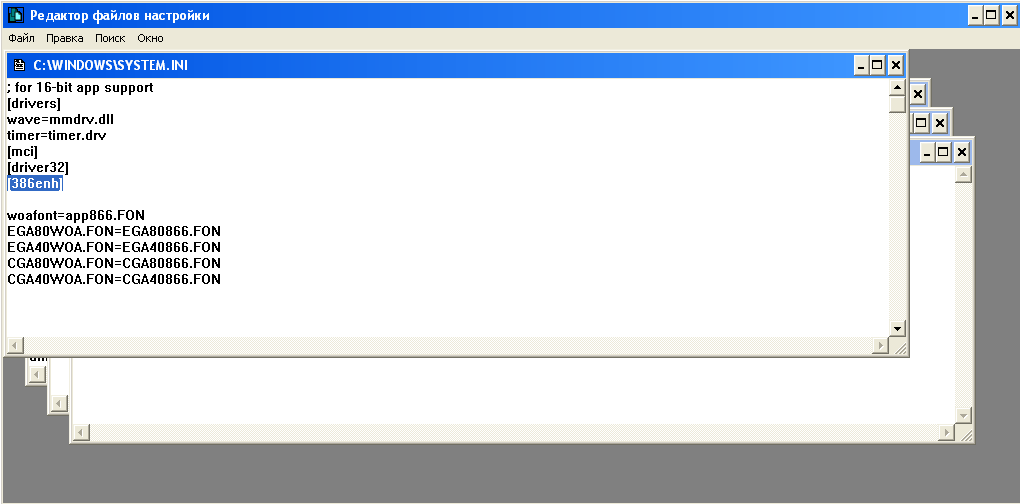
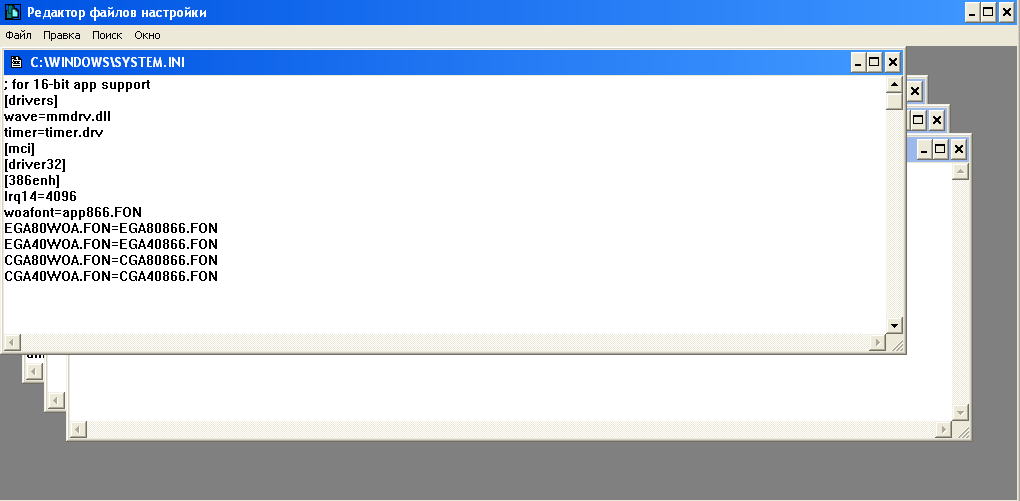
а по 8-ке есть рекомендации-ускорить систему
А что если sysedit.exe “не является внутренней или внешней командой, исполняемой программой или пакетным файлом”? (виндовс 7)
Во-первых, я обновил статью – перечитайте, пожалуйста.
Во-вторых, причины, по которым Вы увидели такой ответ в консоли, две: либо повреждение системных файлов в корневой директории, либо cmd запущена не от имени админа. Проверьте наличие утилиты командами в консоли (ctrl+shift+cmd) -> dir sysedit.exe /s
В третьих…. ребята… Ну это же фейк…
Спасибо, все понятно. У меня его просто нет (dir sysedit.exe /s выдает: “файл не найден”)
system.ini открывается в блокноте из командной строки